|
Dressed
with pearls

(Résultat réduit)
Cliquer sur le tag pour visualiser le résultat original.
**********
Ce tutoriel est
une traduction d'une création originale de Gerrie dont j'ai obtenu la permission
et l'exclusivité pour la traduire.
Vous trouverez le tutoriel original
ici.
Pour visiter son merveilleux site, cliquer ici.
Thank you Gerrie for given me the permission to translate your
tutorial.
Il est strictement interdit de reproduire ce tutoriel sans la
permission de l'auteur.
**********
La création de cette traduction a été réalisée avec PSPX.
Vous aurez besoin pour faire ce tutoriel
Filtres
* Bordermania
* Lokas Software - 3D Shadow
* FM
Tile Tools
Pour télécharger ces filtres, cliquez ici
Installer les filtres dans le répertoire Plugins de votre choix
Matériel.
* Image de votre choix - Sélections - Pinceau
Placer le matériel dans les répertoires de votre choix.
La sélection nadia_moments est la propriété de Nadia
L'image que j'ai utilisé pour ma création provient du site de
Kriekske
Pour visiter son site, cliquez
ici
Pour visiter son club d'échange, cliquez
ici
Merci Kriekske pour ton choix de magnifiques images.
**********
Le tutoriel a été écrit pour une image en noire et blanc.
Vous pouvez utiliser une image avec des couleurs.
Il vous faudra adapter votre palette Styles et Textures
avec les couleurs de votre image.
**********
Télécharger le matériel ici
Attention
En cliquant sur le lien, vous
aurez une nouvelle fenêtre qui s'ouvrira.
Repérer dans la liste le fichier Matériel dont vous avez
besoin.
Cliquez dessus. Une autre fenêtre va s'ouvrir.
Dans le bas de la fenêtre, vous verrez un décompte de 10
secondes
Quand vous verrez le mot Download apparaître, cliquez dessus.
Télécharger le matériel du tutoriel.
**********
Préparation
Ouvrir votre image
À l'aide de la touche Shift et la lettre D de votre clavier,
faire une copie de votre image.
Fermer l'originale.
Palette Styles et Textures.
Choisir une couleur foncée pour le Premier plan
et une couleur pâle pour l'Arrière-plan
**********
Redimensionner votre image à 300
pixels de hauteur
À l'aide de la touche Shift et la lettre D de votre clavier,
faire une copie de votre image redimensionnée.
Sur la copie de l'image
Image - Ajouter des bordures - Symétrique coché
Taille à 2 pixels = Couleur foncée
**********
Voilà pour la préparation. :)
Vous êtes prêts ? Alors allons-y !
Sauvegardez souvent !
**********
Étape 1.
Ouvrir une nouvelle image 400 x 500 pixels, fond
transparent.
Étape 2.
Calques - Nouveau calque raster.
Sélections - Charger/enregistrer une sélection - Charger à
partir du disque.
Repérer la sélection GD-selpearls1.
Aller à la copie de l'image sans la bordure
Édition - Copier
Retourner à l'image 400 x 500
Édition - Coller dans la sélection
Garder la sélection
Étape 3.
Sélections - Inverser
Presser la touche Delete (Suppr.) de votre clavier
Sélections - Désélectionner tout
Étape 4.
Effets - Modules externes - Lokas Software - 3D Shadow
Configuration suivante :
Cliquer sur Shadow Position
et choisir Center
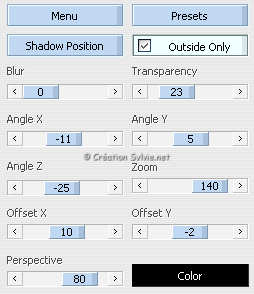
Étape 5
Outil Baguette magique - Tolérance à 0 - Anticrénelage
décoché
Sélectionner l'ombre à droite

Effets - Effets de texture - Mosaïque antique
Symétrique coché
33 ~ 33
67 ~ 3 ~ 17
Effets - Modules externes - FM Tile Tools - Blend Emboss
Configuration par défaut
Sélections - Désélectionner tout
Étape 6.
Outil Baguette magique - Tolérance à 0 - Anticrénelage
décoché
Sélectionner l'ombre à gauche

Répéter l'effet de texture Mosaïque antique
et le filtre FM Tile Tools - Blend Emboss
Garder la sélection
Édition - Copier
Édition - Coller comme nouveau calque
Sélections - Désélectionner tout
Image - Renverser
Placer comme sur la capture
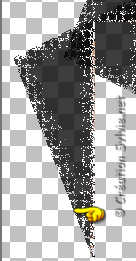
Étape 6.
Calques - Nouveau calque raster.
Sélections - Charger/enregistrer une sélection - Charger à
partir du disque.
Repérer la sélection GD-selpearls2.
Outil Pot de peinture
Appliquer la couleur foncée dans la sélection
Sélections - Modifier - Contracter à 3 pixels
Presser la touche Delete (Suppr.) de votre clavier
Garder la sélection.
Étape 7.
Aller à la copie de l'image sans la bordure
Outil Sélection - Rectangle
Sélectionner la partie principale de votre image
Dans mon cas, j'ai choisi le visage
Édition - Copier
Retourner à votre tag
Édition - Coller dans la sélection
Sélections - Désélectionner tout
Palette des calques
Réduire l'opacité à 56
Étape 8.
Calques - Nouveau calque raster.
Sélections - Charger/enregistrer une sélection - Charger à
partir du disque.
Repérer la sélection GD-selpearls3.
Outil Pot de peinture
Appliquer la couleur foncée dans la sélection
Sélections - Modifier - Contracter à 3 pixels
Presser la touche Delete (Suppr.) de votre clavier
Garder la sélection.
Étape 9.
Aller à la copie de l'image sans la
bordure
Outil Sélection - Rectangle
Sélectionner une partie de votre image
Dans mon cas, j'ai choisi les yeux
Édition - Copier
Retourner à votre tag
Édition - Coller dans la sélection
Sélections - Désélectionner tout
Étape 10.
Calques - Nouveau calque raster.
Sélections - Charger/enregistrer une sélection - Charger à
partir du disque.
Repérer la sélection GD-selpearls4.
Outil Pot de peinture
Appliquer un motif de votre choix
J'ai choisi un motif Argent
Sélections - Désélectionner tout
Effets - Effets de bord - Accentuer
Étape 11.
Palette des calques
Activer le calque Raster 2
Calques - Nouveau calque raster.
Sélections - Charger/enregistrer une sélection - Charger à
partir du disque.
Repérer la sélection nadia-moments1
Palette Styles et Textures
Mettre votre couleur pâle en Premier plan
et votre couleur foncée en Arrière-plan
Ouvrir la fenêtre de configuration de la couleur Premier plan
Onglet Dégradé
Repérer le dégradé Premier plan-Arrière-plan
Style Linéaire - Angle à 0 - Répétitions à 0 - Inverser
décoché
Outil Pot de peinture
Appliquer le dégradé dans la sélection
Sélections - Désélectionner tout
Étape 12.
Outil Déformation
Étirer le calque jusqu'en bas de votre tag
Effets - Effets de bord - Accentuer
Effets - Effets de distorsion - Vent
Droite coché - Intensité à 70
Étape 13.
Palette des calques
Activer le calque en haut de la pile.
Aller à l'image avec la bordure
Édition - Copier
Retourner à votre tag
Édition - Coller comme nouveau calque
Placer comme ceci :

Effets - Effets 3D - Ombre de portée
6 ~ -6 ~ 24 ~ 8.00, couleur Noire
Répéter l'Ombre de portée en changeant le Vertical à -6
et l'Horizontal à 6.
Étape 14.
Palette des calques
Activer le calque Raster 6
Répéter l'Ombre de portée de l'étape 13 sur ce calque
Étape 15.
Palette des calques
Activer le calque Raster 2
Réduire l'opacité à 50
Étape 16.
Palette des calques
Activer le calque Raster 1
Outil Pot de peinture
Appliquer votre couleur pâle sur ce calque
Étape 17.
Palette des calques
Activer le calque en haut de la pile (Raster 8)
Calques - Nouveau calque raster.
Sélections - Charger/enregistrer une sélection - Charger à
partir du disque.
Repérer la sélection Joyce001d
Outil Pot de peinture
Appliquer votre couleur foncée dans la sélection
Sélections - Désélectionner tout
Appliquer l'Ombre de portée de l'étape 13
avec la dernière configuration -6
~ 6
Placer comme ceci :

Étape 18.
Calques - Dupliquer
Image - Miroir
Placer comme ceci :

Étape 19.
Calques - Nouveau calque raster
Outil Pinceau
Repérer le pinceau GD-pearlstekst
Taille à 200
Appliquer le pinceau avec votre couleur foncée
comme ceci :

Effets - Effets 3D - Ombre de portée
1 ~ 1 ~ 24 ~ 1.00, couleur Noire
Étape 20.
Calques - Fusionner - Tous aplatir
Effets - Modules externes - Bordermania - Frame #2
2 ~ 2 ~ 110 ~ 130
Étape 21.
Ajouter votre signature
Calques - Fusionner - Fusionner les calques visibles
Voilà! Votre tag est terminé.
Il ne vous reste plus qu'à le redimensionner si
nécessaire
et à l'enregistrer en format .jpg, compression 25.
J'espère que vous avez aimez faire ce tutoriel.

Retour
aux traductions des créations de Gerrie
Retour
au menu Mes Traductions
Retour au menu principal

(Pour m'écrire, cliquez sur ce logo)

Tous droits réservés © 08-10-2006
|